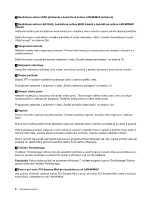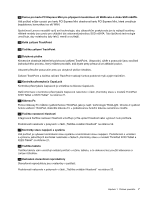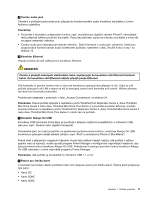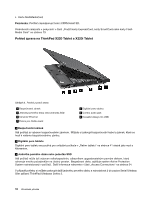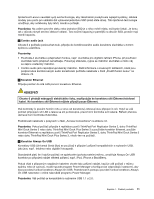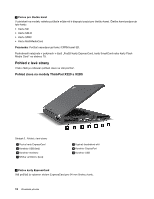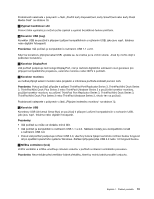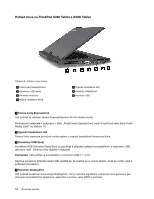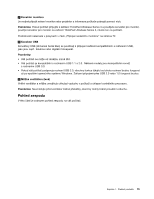Lenovo ThinkPad X220i (Czech) User Guide - Page 29
Konektor Always On USB, Konektor Ethernet
 |
View all Lenovo ThinkPad X220i manuals
Add to My Manuals
Save this manual to your list of manuals |
Page 29 highlights
Společnost Lenovo neustálé vyvíjí své technologie, aby zákazníkům poskytovala nejlepší systémy, některé modely jsou proto pro ukládání dat vybavené jednotkou SSD (solid state drive). Tato špičková technologie umožňuje, aby notebooky byly lehčí, menší a rychlejší. Poznámka: Na vašem pevném disku nebo jednotce SSD je o něco méně místa, než byste čekali. Je tomu tak z důvodu skryté servisní diskové oblasti. Toto snížení kapacity je patrnější na discích SSD, protože mají menší kapacitu. 4 Combo audio jack Chcete-li z počítače poslouchat zvuk, připojte do kombinovaného audio konektoru sluchátka s 3,5mm 4pólovou zástrčkou. Poznámky: • Používáte-li sluchátka s přepínačem funkce, např. sluchátka pro digitální zařízení iPhone, při používání sluchátek tento přepínač nemačkejte. Pokud jej stisknete, vypne se mikrofon sluchátek a místo něj se zapne vestavěný mikrofon. • Combo audio jack nepodporuje klasický mikrofon. Další informace o zvukových zařízeních, která jsou podporována kombinovaným audio konektorem počítače naleznete v části „Použití funkcí zvuku" na stránce 78. 5 Konektor Ethernet Připojte počítač do sítě LAN pomocí konektoru Ethernet. NEBEZPEČÍ Chcete-li předejít nebezpečí elektrického šoku, nepřipojujte ke konektoru sítě Ethernet telefonní kabel. Ke konektoru sítě Ethernet můžete připojit pouze Ethernet. Dvě kontrolky (v pravém horním rohu a vlevo od konektoru) zobrazují stav připojení k síti. Když se váš počítač připojuje k síti LAN a relace se sítí je dostupná, pravá horní kontrolka svítí zeleně. Během přenosu dat levá horní kontrolka žlutě bliká. Podrobnosti naleznete v pokynech v části „Access Connections" na stránce 34. Poznámka: Pokud počítač připojíte k replikátoru portů ThinkPad Port Replicator Series 3, doku ThinkPad Mini Dock Series 3 nebo doku ThinkPad Mini Dock Plus Series 3 a používáte konektor Ethernet, použijte konektor Ethernet na replikátoru portů ThinkPad Port Replicator Series 3, doku ThinkPad Mini Dock Series 3 nebo doku ThinkPad Mini Dock Plus Series 3, nikoliv ten na počítači. 6 Konektor Always On USB Konektory USB (Universal Serial Bus) se používají k připojení zařízení kompatibilních s rozhraním USB, jako jsou např. tiskárna nebo digitální fotoaparát. Standardně platí, že i když je počítač ve spánkovém (pohotovostním) režimu, umožňuje Always On USB konektor po připojení nabíjet některá zařízení, např. iPod, iPhone a BlackBerry. Pokud však s připojeným napájecím kabelem chcete tato zařízení nabíjet, když je váš počítač v režimu spánku nebo je vypnutý, musíte spustit program Power Manager a konfigurovat odpovídající nastavení, aby byla povolena funkce konektoru Always On USB. Podrobnosti k postupu povolení funkce konektoru Always On USB naleznete v online nápovědě programu Power Manager. Poznámka: Váš počítač je kompatibilní s rozhraním USB 1.1 a 2.0. Kapitola 1. Přehled produktu 11